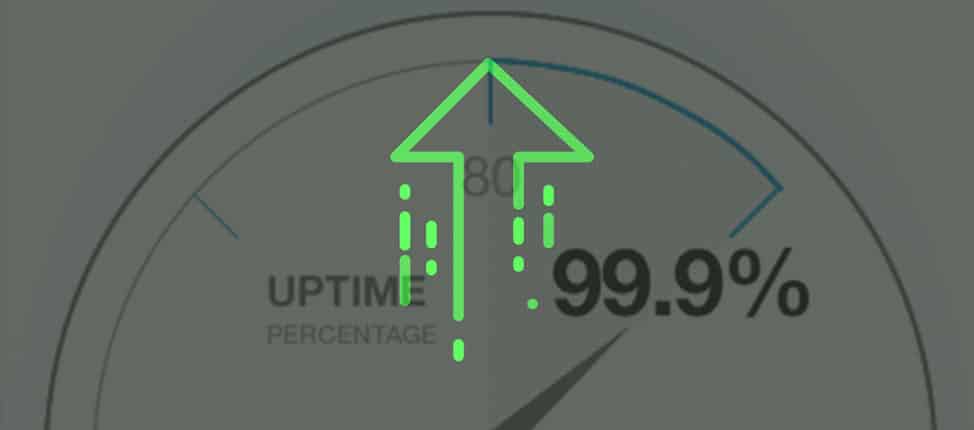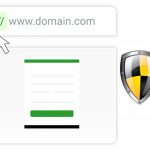Comando Uptime Linux
En este tutorial, cubriremos el comando de tiempo de actividad. (Uptime)
Como su nombre lo indica, el propósito principal del comando uptime es mostrar cuánto tiempo ha estado funcionando el sistema. También mostrará la hora actual, el número de usuarios registrados y el promedio de carga del sistema.
Cómo usar el comando de tiempo de actividad
La sintaxis del comando uptime es la siguiente:
uptime [OPTIONS]Para mostrar el tiempo de actividad del sistema, invoque el comando sin ninguna opción:
uptimeLa salida se verá como a continuación:
22:20:33 up 620 days, 22:37, 1 user, load average: 0.03, 0.10, 0.10- 22:20:33 Es la hora actual del sistema.
- up 620 days, 22:37 es la cantidad de tiempo que el sistema ha estado funcionando.
- 1 user es el número de usuarios registrados.
- load average: 0.03, 0.10, 0.10 son promedios de carga del sistema de los últimos 1, 5 y 15 minutos.
El promedio de carga en Linux puede ser un poco confuso. A diferencia de otros sistemas operativos que muestran los promedios de carga de la CPU, Linux muestra los promedios de carga del sistema.
Medida promedio de la carga del sistema de la cantidad de trabajos que se están ejecutando actualmente o esperando la E / S del disco. Básicamente, le indica qué tan ocupado ha estado su sistema en el intervalo dado.
Si los promedios de carga son 0.0, entonces el sistema está casi inactivo. Si el promedio de carga durante el último 1 minuto es superior a los promedios de 5 o 15 minutos, entonces la carga aumenta, de lo contrario, la carga disminuye.
El promedio de carga aumenta debido al mayor consumo de CPU y la carga de trabajo del disco.
Para comprender mejor los promedios de carga de Linux, consulte los promedios de carga de Linux de Brendan Gregg: Resolviendo el misterio.
Opciones de comandos de tiempo de actividad
El comando uptime solo acepta unas pocas opciones que rara vez se utilizan.
La opción -p, –pretty le dice al tiempo de actividad que muestre la salida en un formato bonito:
uptime -pLa salida mostrará solo cuánto tiempo se ha estado ejecutando el sistema:
up 1 year, 36 weeks, 4 days, 23 hours, 15 minutesLa opción -s, –since muestra la fecha y la hora desde que el sistema está funcionando:
uptime -s2017-09-01 23:43:32Otras dos opciones son:
- -h, –help – Muestra un mensaje de ayuda y sale.
- –V, –version – Muestra la información de la versión y la salida.
Notas Finales
El comando de tiempo de actividad es fácil de recordar y le brinda información sobre la hora actual, los usuarios en línea, cuánto tiempo ha estado funcionando su sistema y el promedio de carga del sistema.